linux高通内核移植工具十教程 点击:593 | 回复:1
linux高通内核移植工具十教程
相信很多人移植高通内核都遇到很多问题,如移植后的内核开机直接进入fastboot、recovery和卡一屏、无限一屏等等,本人也是这些问题,便去找了大神学习。下面我为大家说下教程(超级简单)!完整文档解析在闯客网技术论坛,高通资料获取群:613377058
下载链接:https://bbs.usoftchina.com/thread-204264-1-3.html
先说下废话,环境弄过内核的都会吧!
【一】开发环境配置(Windows环境)
教程兼容WIN10 WIN8 WIN7 VISTA等。
一、Notepad++ 安装:
Notepad++的安装主要是为了查看一些特殊格式的文本文件,更直观,更清晰。
二、JAVA环境的配置:
方法一:
1、直接安装JAVA8 以后的版本(由于附件太大,所以提供成下载链接,链接在最下面,是万恶的百度云网盘→_→),系统环境变量已自动配置好;
2、Windows键+R键调出运行窗口,输入cmd回车;
3、在控制台里面输入java命令会弹出java使用方法,则说明已经自动配置成功。
方法二:手动配置java变量
1、安装JAVA ;
2、找到JAVA的安装路径(如:当前电脑的是:C:\Program Files\java\jdk1.8.0_40),实际上需要配置到环境的是JAVA安装路径下的bin路径,即:C:\Program Files\java\jdk1.8.0_40\bin);
3、右击桌面图标这台电脑(win7叫计算机)-- 属性 -- 高级系统设置 -- 环境变量 -- 系统变量里面找到Path双击;
4、将需要配置的路径 ;C:\Program Files\java\jdk1.8.0_40\bin 添加到最后,注意:路径之间用 ; 隔开,确认即可完成配置。
方法三:使用JAVA_HOME作为JAVA安装路径来配置环境变量
1、安装JAVA;
2、找到JAVA的安装路径(如:当前电脑的是:C:\Program Files\java\jdk1.8.0_40),将此部分路径设为JAVA_HOME;
3、右击桌面图标这台电脑(win7叫计算机)-- 属性 -- 高级系统设置 -- 环境变量 -- 系统变量里面,在系统变量下面选择新建,变量名设为JAVA_HOME,变量值设为C:\Program Files\java\jdk1.8.0_40 确定;
4、双击Path,在最后添加 ;%JAVA_HOME%\bin 确定保存即可完成配置。
三、Cygwin和安卓厨房的安装(提供附件)
1、Cygwin的安装:
(1)下载附件,解压cygwin_install.zip
(2)双击Setup安装,勾选Install frome localdiretory ;
(3)手动选好安装路径,和本地离线包的路径(实际请修改为为解压后的cygwin_packages\http%3a%2f%2fmirror.its.uidaho.edu%2fpub%2fcygwin%2f 路径);
(4)首次安装会有个出错提示,点击确定忽略即可;
(5)选择安装所有的包,如图 点击中间的圈-直到显示All Install. 下一步,等待安装完成即可。
2、安装厨房的安装
(1)解压Android-Kitchen-XZT.zip(定制版厨房)
(2)将解压的文件复制到Cygwin目录下的D:\Cygwin\home\Administrator(这个为你当前系统用户名);
(3)双击桌面的Cygwin图标(或者Cygwin目录下的Cygwin.bat),输入 ./menu 即可启动安卓厨房。
文件夹内容: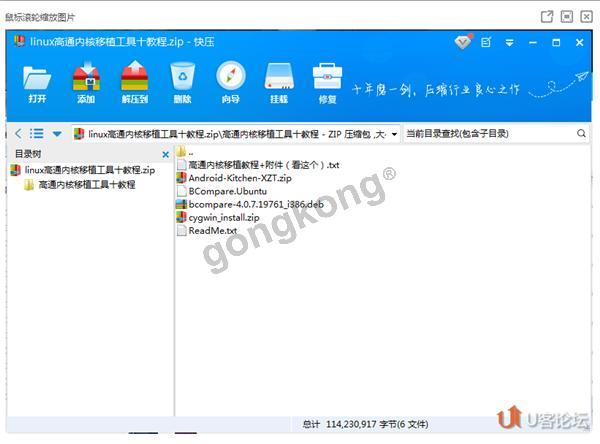
- 组态王图库(几百种图片)
 [53264]
[53264] - 台湾丰炜PLC与三菱PLC兼容吗...
 [7942]
[7942] - 请大家看图来说PLC的输出NPN...
 [15240]
[15240] - 编程技巧展示:为一求助帖用S...
 [7173]
[7173] - 怎么来确定一个伺服电机转一...
 [8708]
[8708] - 你最常用的PLC是什么品牌的?...
 [17404]
[17404] - 女子真的不如男吗?
 [7945]
[7945] - (已结帖)工控PLC擂台第33期-...
 [7423]
[7423] - 西门子S7-200 Smart PLC如何...
 [10238]
[10238] - PLC扫描一个周期一般要多少毫...
 [24071]
[24071]

官方公众号

智造工程师
-

 客服
客服

-

 小程序
小程序

-

 公众号
公众号

















 工控网智造工程师好文精选
工控网智造工程师好文精选
